Teknovidia.com–Thumbnail Tidak Muncul di windows 11 -Thumbnail mainkan peranan penting dalam mengenal video atau gambar saat sebelum memutarnya. Sebagian besar pengguna lebih sukai memakai thumbnail dibanding tampilkan gambar sebagai icon . Maka, saat preview thumbnail stop diperlihatkan atau mungkin tidak diperlihatkan, itu cukup mengkuatirkan semuanya orang. Dalam posting ini, kita akan lihat alasan dibalik permasalahan ini bersama dengan beberapa perbaikan prospektif.
Gambar mini terlihat kosong mayoritas saat ada banyak permasalahan intern dalam setting File Explorer. Mengonfigurasikan pilihan penampilan folder atau mengembalikan explorer ke standar menuntaskan permasalahan ini. Dalam kasus yang jarang ada, di mana Anda mentransfer gambar dari iPhone ke Windows, pratinjau thumbnail tidak berhasil. Ini khususnya karena bukti jika Windows tidak memberikan dukungan pola file HEIC. Ambil dan instal codec yang pas dan permasalahan ini akan terselesaikan di computer Anda
Cara Mengatasi Thumbnail Preview Tidak Muncul di Windows 11
Bila thumbnail preview tidak ada di dalam Windows 11, coba pembaruan berikut ini dan tuntaskan permasalahan ini.
Instal Supporting Codec
Windows 11 tidak memberikan dukungan pola file gambar tertentu seperti photo HEIC yang diambil dari iPhone. Ini karena codec simpatisan tidak diinstall pada Windows secara standar. Click kanan pada gambar dan tentukan Properties. Check apa yang tercatat di samping “Tipe file”. Bila pola file ini tidak disokong pada Windows 11, Anda perlu mengambil dan memasang codec yang berkaitan.
Untuk lihat photo HEIC di Windows, Anda perlu menginstal HEIC Gambar Extensions dari Microsoft Store. Demikian juga, bila Anda bisa lihat pratinjau video, peroleh codec pendukung dari format video tertentu
Check Opsi Tampilan Folder ( Folder view option)
Anda hadapi permasalahan ini mayoritas saat lihat video atau foto dalam File Explorer. Nach, ada langkah untuk mengecek dan mengganti Pilihan Tampilan Folder. Turuti petunjuk berikut ini dan buat Thumbnail ada di PC Windows 11 Anda
- Pencet Win + S dan tulis File explorer pilihan di bilah penelusuran
- Click di hasil paling atas untuk masuk ke jendela File explorer options
- Membuka tab View dan hapus contreng pada kotak Always show icons, never thumbnails
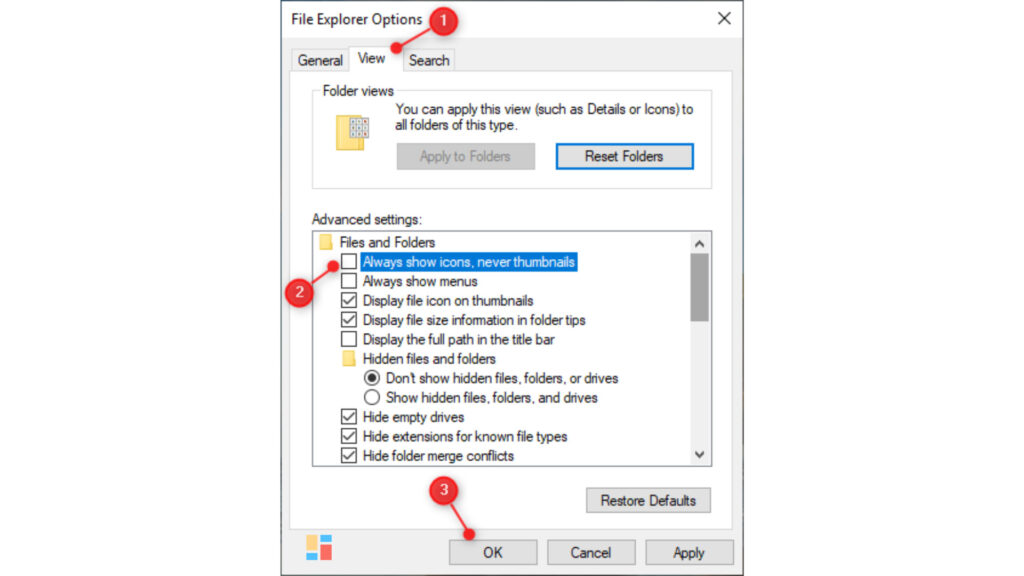
- Click Aplikasikan lalu OK untuk memverifikasi peralihan terkini
Kembali lagi ke folder tempat pratinjau thumbnail tidak tampil. Anda harus bisa menyaksikan thumbnail saat ini di PC Windows 11 Anda
Balikkan File Explorer ke Setting Default
Bila Anda tetap tidak lihat pratinjau thumbnail dalam folder, setel kembali File Explorer ke setting default. Mengembalikan setting default pada Windows Explorer akan hilangkan problem atau permasalahan intern. Dan, dengan begitu Anda bisa lihat pratinjau video atau gambar secara benar di PC Windows Anda. Berikut langkahnya
- Di jendela Penelusuran, tulis File Explorer option
- Click di hasil yang pas
- Saat diluncurkan, membuka tab Lihat, dan click restore default
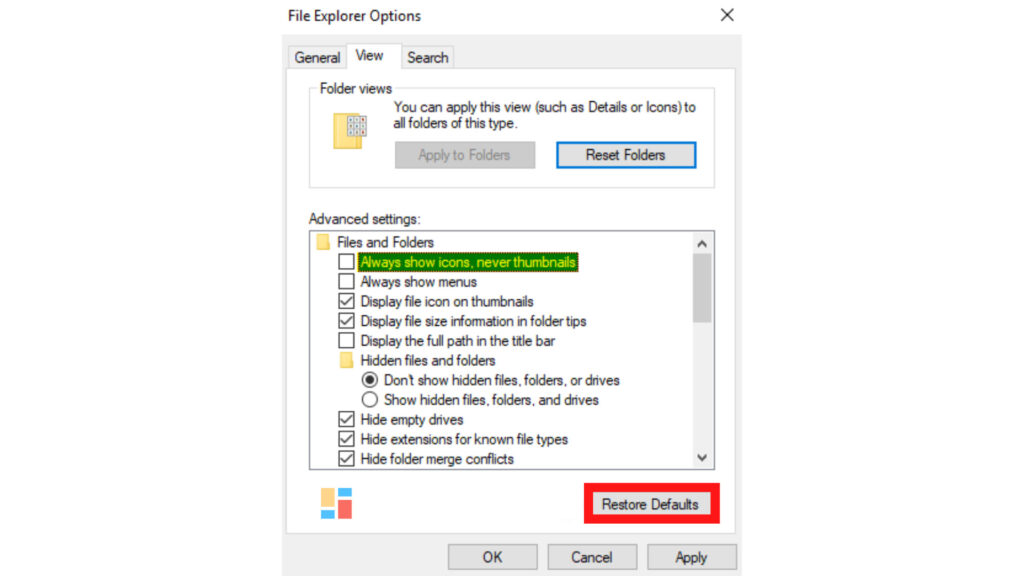
- Click Terapkan OK untuk memverifikasi tindakan Anda ini
Saat ini, check apa bisa lihat gambar atau gambar mini video dalam folder Anda
Ganti Default Aplikasi Untuk Buka Photo
“Photo” ialah aplikasi default di Windows 11 untuk lihat photo, gambar, atau tangkapan layar apa saja yang disimpan di PC Anda. Saat aplikasi sistem ini entahlah bagaimana rusak, ini dapat juga hentikan pratinjau video atau gambar dalam folder. Ganti aplikasi default ini jadi suatu hal seperti “Paint” atau aplikasi yang didownload dari Microsoft Store, dan Anda akan menemukan thumbnail ditampilkan kembali.
Untuk mengganti aplikasi penampilan photo standar di Windows 11, lakukan hal ini
- Click kanan pada gambar apa dan tentukan pilihan – open with (Membuka dengan)
- Tentukan Paint atau program yang lain didownload dari Microsoft Store
- Bila aplikasi yang ingin Anda menjadikan program standar tidak ada di menu konteks, Pilih aplikasi lain
- Anda akan lihat beberapa aplikasi kembali yang bisa buka gambar
- Tentukan program opsi Anda, dan contreng kotak Always use this app to open.png files
- Paling akhir, click OK untuk memverifikasi perubahan terkini pada pc Anda.
- Mulai saat ini, setiap Anda mengeklik 2x pada gambar, gambar akan terbuka di aplikasi yang dipilih
Catatan: Lakukan ini cuma akan mengganti aplikasi tampilan gambar default untuk gambar dengan format file.png. Semua gambar yang lain bervariatif dalam ekstensi file terus akan terbuka dengan program default yakni “Photo”. Bila Anda ingin semua gambar terbuka di aplikasi opsi Anda, Anda perlu mengulang proses di atas untuk semuanya format file gambar seperti JPEG, JPG, dan lain-lain
Singkirkan Cache Thumbnail
Thumbnail dapat berhenti tampil di dalam folder saat cache thumbnail semakin bertambah besar dan capai batasan maksimal yang dibolehkan. Bahkan juga dalam masalah di mana itu tidak terlalu besar, mendapatkan thumbnail dari database yang besar kadang menjadi sulit dan karena itu permasalahan ada.
Hapus cache thumbnail yang ada dalam pc Anda, dan Anda akan tampilkan semua thumbnail gambar dan video yang lain secara baik. Berikut langkah hilangkan cache thumbnail yang ada dalam Windows 11
- Pencet Win + I untuk luncurkan aplikasi Setting
- Membuka Sistem > Penyimpanan and klik on Temporary Files( Penyimpanan dan click File Sementara)
- Contreng kotak di samping kiri Thumbnail dan pencet Hapus file
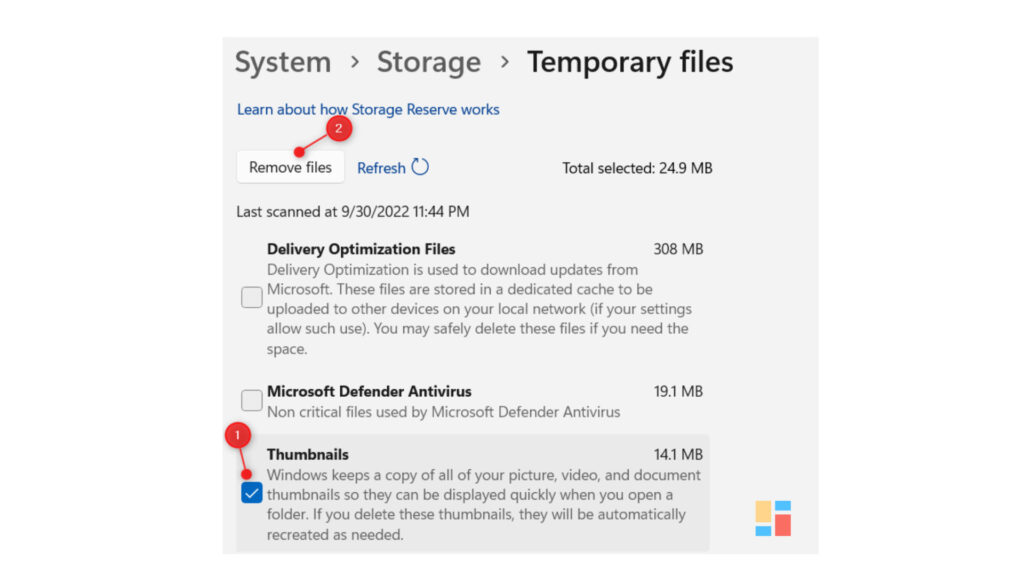
- Sistem akan memerlukan waktu untuk hapus thumbnail yang disimpan, bergantung pada berapa besar cache yang disimpan
Sesudah Anda lihat thumbnail kembali lagi ke ukuran 0 MB, re-start PC Anda. Dari logon selanjutnya, sistem akan hasilkan thumbnail secara automatis
Melakukan Scan Penuh Memanfaatkan Windows Security
Hadirnya virus atau malware dalam sistem Anda dapat menyebabkan gambar mini yang tidak diperlihatkan. Karena permasalahan ini belum terselesaikan, lakukan penyekenan penuh pada PC Windows Anda memakai antivirus default. Bila Anda memakai beberapa antivirus pihak ke-3 , Anda bisa memakainya juga.
Bila antivirus Anda mendapati beberapa file trojan atau virus lain, Anda harus juga jalankan alat Pemeriksa Arsip Mekanisme. Ini ialah alat bawaan pada Windows yang diperkembangkan untuk secara automatis scan dan membenahi file mekanisme yang lenyap atau rusak pada PC Anda. Berikut langkah memulai penyekenan SFC
- Click kanan pada icon Windows dan pilih Terminal Windows (Admin)
- Saat jendela UAC minta, pencet Ya untuk mengizinkan pembukaan terminal
- Tulis yang berikut dalam terminal dan pencet Enter sfc /scannow
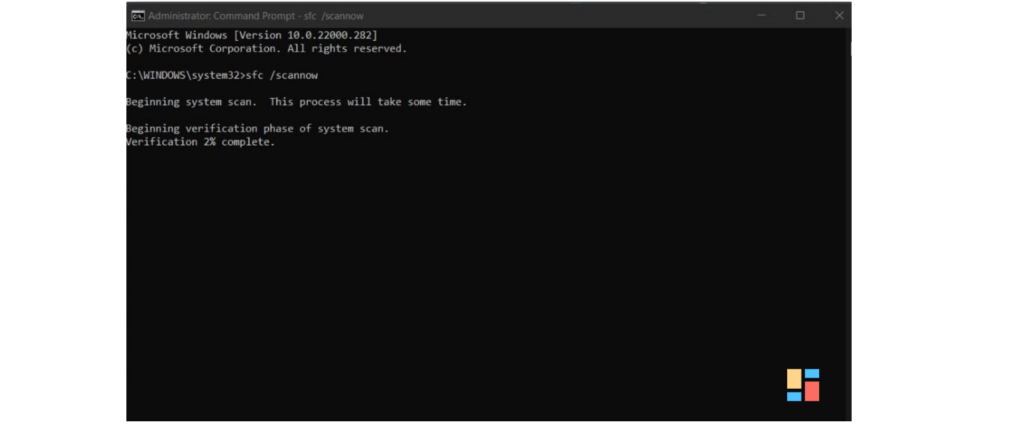
- Nantikan 10-15 menit selanjutnya karena proses penyekenan/pembaruan memerlukan waktu sejauh ini
- Sesudah usai, lakukan command DISM /Online /Cleanup-Image /RestoreHealth
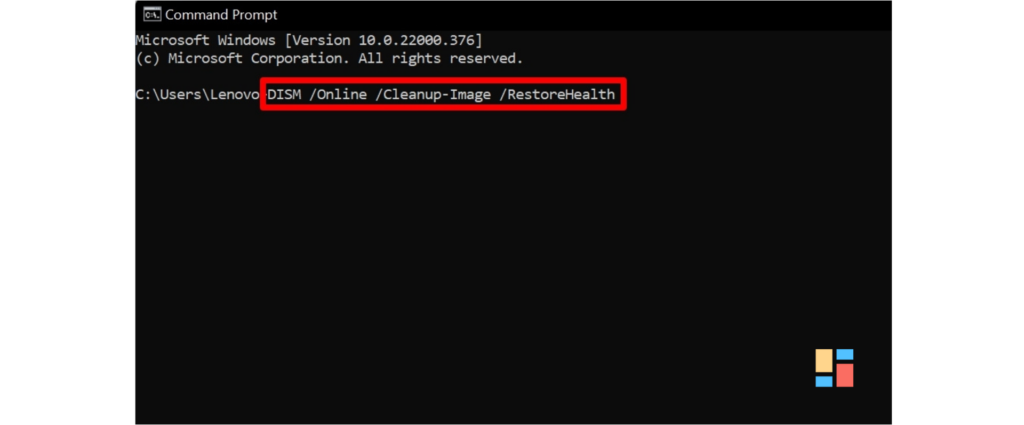
- Perintah DISM akan mengecek dan menuntaskan kerusakan apa saja dalam citra sistem.
- Sesudah Anda jalankan ke-2 alat ini dengan sukses, re-start PC Anda
Masuk kembali lagi ke perangkat Anda dan check apa thumbnail ada seperti umumnya. Saya berharap gambar dan thumbnail video normal kembali sesudah mengaplikasikan pembaruan di atas. Thumbnail memberi deskripsi yang adil mengenai apa sebetulnya video atau gambar itu, jadi benar-benar patut untuk menuntaskan permasalahan ini di PC Windows
Demikian ulasan singkat mengenai Cara Mengatasi Thumbnail Preview Tidak Muncul di Windows 11. Sekian dan semoga bermanfaat. baca juga Tips lainnya hanya di Teknovidia.com

